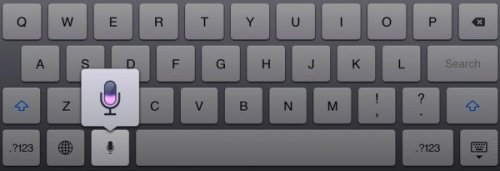數碼達人玩轉iPad運用技巧的15個技巧
發布時間:2021-01-23 文章來源:xp下載站 瀏覽:
|
本站硬件軟件知識提供電腦入門知識,手機硬件配置知識,計算機基礎知識,計算機網絡應用基礎知識,電腦硬件配置知識,電腦故障排除和硬件常識大全,幫助您更好的學習電腦與手機!不為別的,只因有共同的愛好,為中國互聯網發展出一分力! 鎖屏界面直接啟動”數碼相框” 在鎖屏界面,點擊「移動滑塊來解鎖」右邊的按鈕就可以啟動”數碼相框”,并且有很多照片切換特效哦。
將靜音開關變成屏幕方向鎖定開關 iPad 右側可以上下撥動的開關,默認情況下它是用于開啟/關閉「靜音」功能的,不過我們可以在「設置——通用——側邊開關用于:」處將其設置成屏幕方向鎖定開關,這樣不管你是橫拿還是豎拿 iPad,都不會自動變換畫面方向了。 雙擊 Home 鍵調屏幕亮度 雙擊 Home 鍵之后會展示后臺正在運行的任務列表,如果再用手指往右滑動列表(即將左邊的內容拖出來),你就會發現這里有直接調節屏幕亮度的滑塊,并且還可以從這里播放音樂、調整音量、啟動「音樂」應用。
將鍵盤分成兩半兒 由于 iPad 的屏幕尺寸比較大,雙手拿著打字會比較費勁,尤其是手比較小的女生。其實,你只需要用兩個大拇指將鍵盤強行“掰開”就可以了,也就是將手指放在鍵盤的左邊和右邊,然后做出往兩邊拉一下的動作。
使用語音輸入 把鍵盤分兩半兒都不好打字?那么你最好的選擇就是用語音輸入,也就是「聽寫」功能,不過目前還不能支持中文,在英文輸入鍵盤中就嫩剛看到如圖所示的按鈕。如果你發現沒有的話,請在「設置——通用——鍵盤」里開啟「聽寫」功能,如果你發現這里也沒有的話,那證明你的系統該升級啦。
記住這些多任務手勢 四指做「抓合」動作,可以返回主屏幕; 四指上推,會顯示多任務欄; 四指左右滑動,可以直接在任務之間切換; 以上三個手勢,用五指也可以實現。 在 Dock 欄放6個圖標 主屏幕最下面的那一欄叫做 Dock 欄(OS X 系統也是),如果你新買的 iPad,會注意到 Dock 欄只有4個圖標,其實是可以放6個圖標的,你只需要把主屏幕上的圖標拖到 Dock 欄上去就可以了。
將不常用的程序放到文件夾里 在 iPad 上創建文件夾非常簡單,你只需要將一個程序圖標拖到另一個程序圖標上,就會自動創建文件夾,并將這兩個程序都放到一個文件夾里。接下來,你還可以將更多的圖標拖著放進去。建議大家把不常用的應用都放到文件夾里,一個文件夾最多可以放20個應用。
將網站收藏到主屏幕上 在瀏覽網頁時,如果遇到比較喜歡的網站,可以直接將其收藏到主屏幕上。方法很簡單,直接點擊 Safari 瀏覽器地址欄左側的「箭頭」按鈕,然后選擇「添加到主屏幕」即可。這樣,下次訪問該網站就可以直接點擊主屏幕上的圖標訪問,而不用進入瀏覽器再輸入網址了。
不要使用黑色或者暗色系壁紙 原因是你在屏幕上留下的指紋或者油污可能會看的更清楚,影響視覺效果。而使用亮色系的壁紙則可以避免這一問題。 屏幕截圖 按住 Home 鍵,然后再按頂部的開關鍵,白屏閃一下就截圖成功了。截取的屏幕會自動保存到「照片」庫中,并且還可以在照片庫中對截屏通過 iMessage、eMail 等通訊工具進行分享。 關閉「應用內購買」功能 如果你買 iPad 是為了給家里的小孩兒玩的話,這一條可謂非常重要。因為很多軟件中隨時都有可能彈出的「應用內購買」功能,小孩子很喜歡去點,也許點擊一下,你的錢就花出去了(一般情況下沒這么嚴重,畢竟還要輸入密碼呢),所以還是關閉掉吧: 進入「設置——通用——訪問限制」,點擊上面的「啟用訪問限制」,然后往下滾動到「允許的內容:」部分,關閉其中的「應用程序內購買」功能。
設置 iMessage 開啟 iMessage 之后,就可以免費和其他 iOS 設備發”短信”啦,但是需要有網絡才可以。設置 iMessage 很簡單,直接在「設置——信息」中開啟 iMessage 功能,并登陸你的 Apple ID 賬號就可以了。 使用 iCloud iCloud 可以同步信息、郵件、提醒事項、書簽、備忘錄。并且可以將你的照片、文檔等備份在云端,非常方便。你可以通過「設置——iCloud」來開啟這些功能,你唯一需要的只是一個 Apple ID 賬號。 開啟 Find My iPad 功能 Find My iPad 可以讓你定位你 iPad 的位置,啟用該功能之后,你不僅可以在 iPad 丟失之后,用你的其他蘋果設備來找到它。而且你還可以用它定位你其他的蘋果設備,比如 iPhone、iPod touch 甚至是 Mac 電腦。 最重要的是,即便你已經明確知道自己是拿不回自己已經丟失的設備了,仍然可以通過 Find My iPad 來遠程鎖定,或者刪除掉你設備上的所有私人數據,有效避免陳老師當年的事情。 開啟 Find My iPad 也是通過「設置——iCloud」。如果有一天你的 iPad 真的丟了,你會為現在開啟了這個功能而感到高興的。
學習教程快速掌握從入門到精通的電腦與手機知識 |